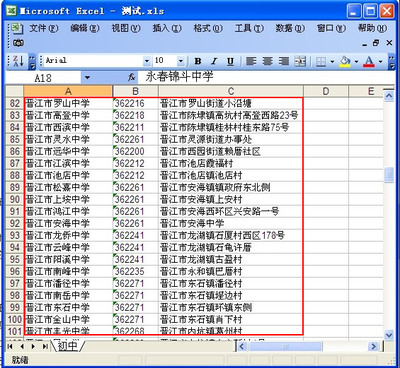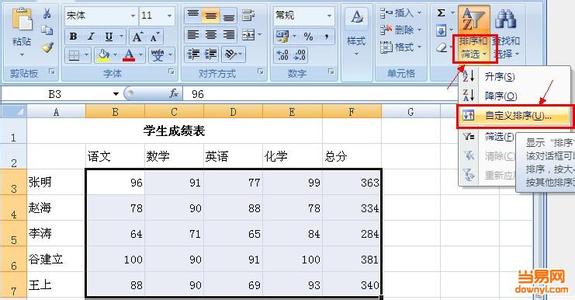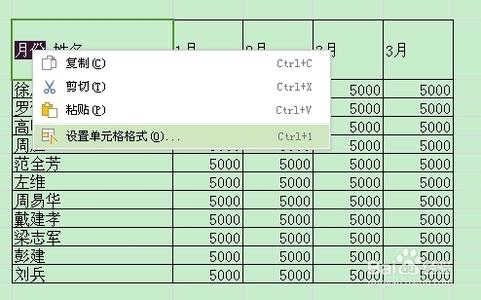我们在工作中,经常需要对wps表格中进行复制,为了提高我们的工作效率,我们可以在wps表格中实现对工作表的快速复制,下面就让小编告诉你 在wps表格中怎样快速复制工作表的方法。
wps表格中快速复制工作表的方法
打开(或新建)一工作表,如图所示。
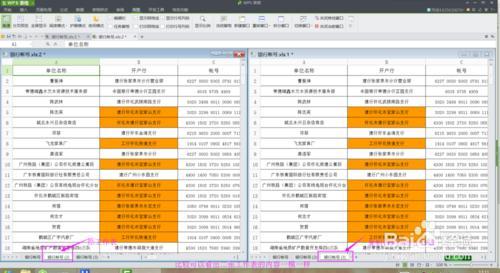
鼠标移至要复制的工作表标签栏处,如下图所示。
右击鼠标键,在弹出的选项中选择[移动或复制工作表],如下图所示。
在选择[移动或复制工作表]后,单击鼠标,会弹出[移动或复制工作表]的对话框,如下图所示。
在[移动或复制工作表]对在框中,勾选“建立副本”(注意此项一定要勾选的,否则无法复制整张工作表),如下图所示。
单击[确定]按钮后,即可快速复制工作表了。对二张工作表进行对比,可以看出二张工作表无论格式、内容一模一样的。如下图所示。
 爱华网
爱华网